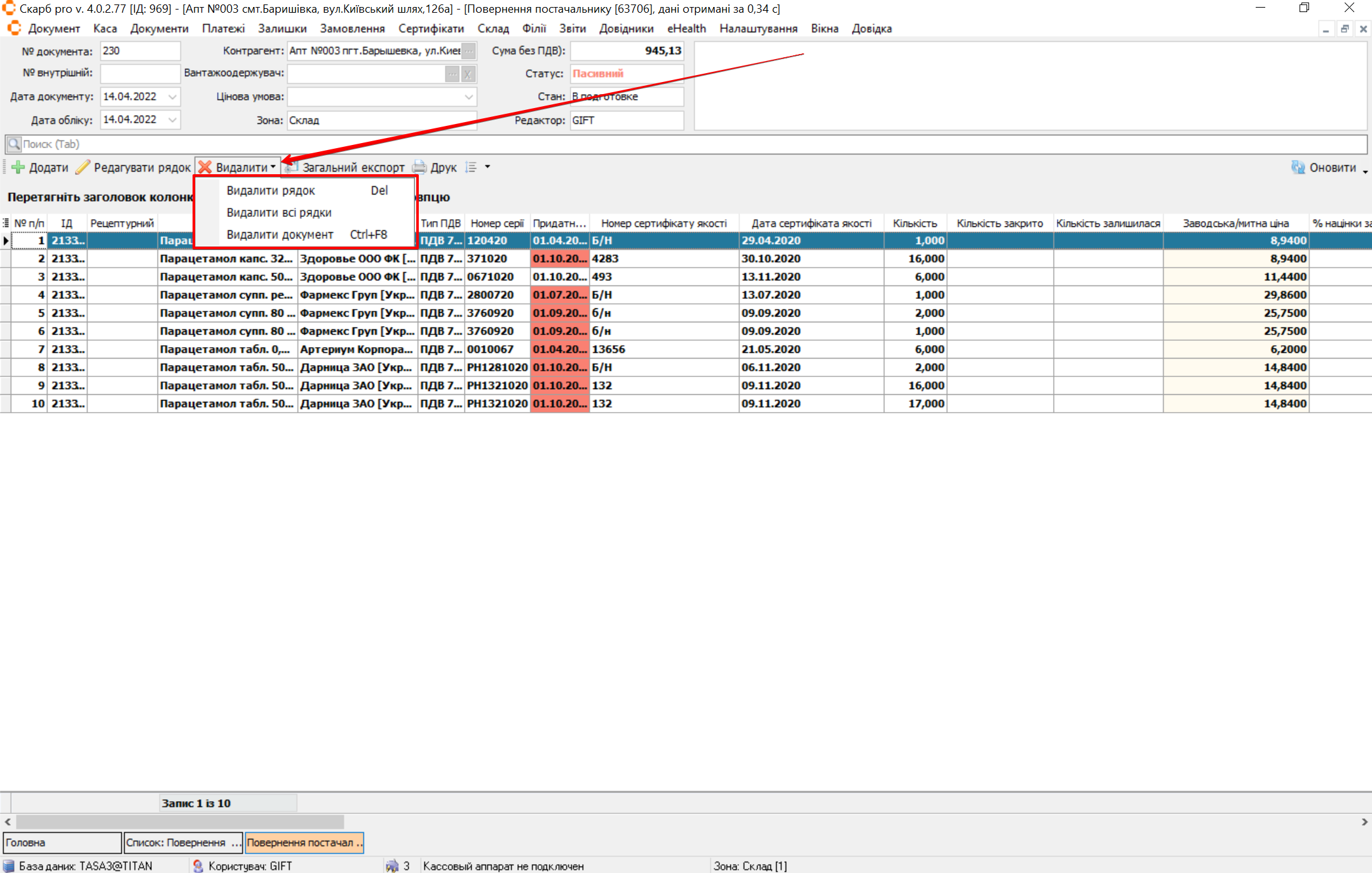Повернення постачальнику
Розділ Повернення постачальнику використовується фармацевтом для повернення товарів постачальнику.
Для переходу в розділ оберіть пункт меню Каса → Повернення постачальнику:
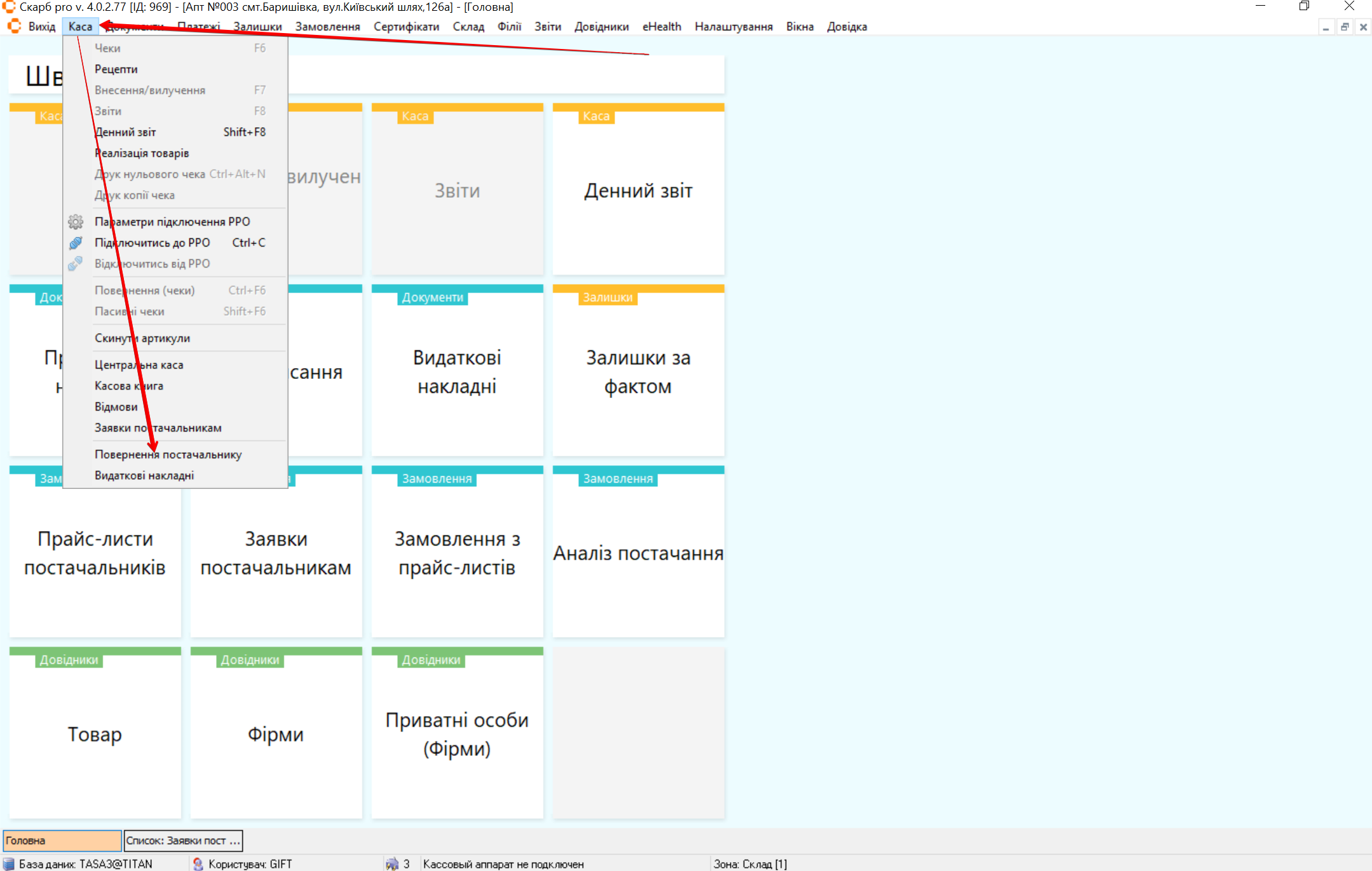
Фільтр
Відкриється спливаюче вікно Фільтр списку документа з формою. Для пошуку потрібного документа налаштуйте фільтри (див. Фільтр):
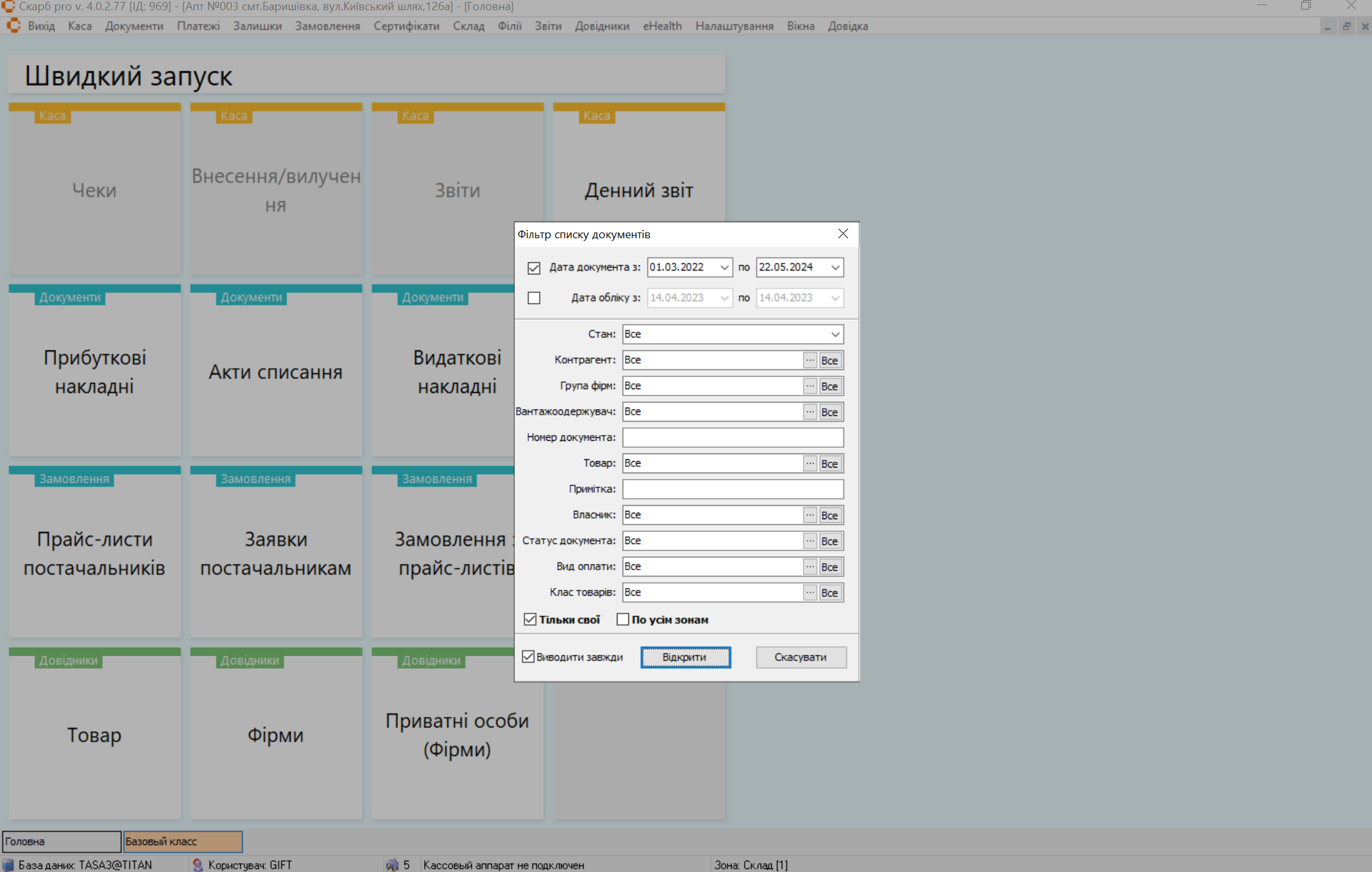
Головна сторінка розділу
Після натискання кнопки Відкрити відкриється сторінка Список [Повернення постачальнику], яка містить:
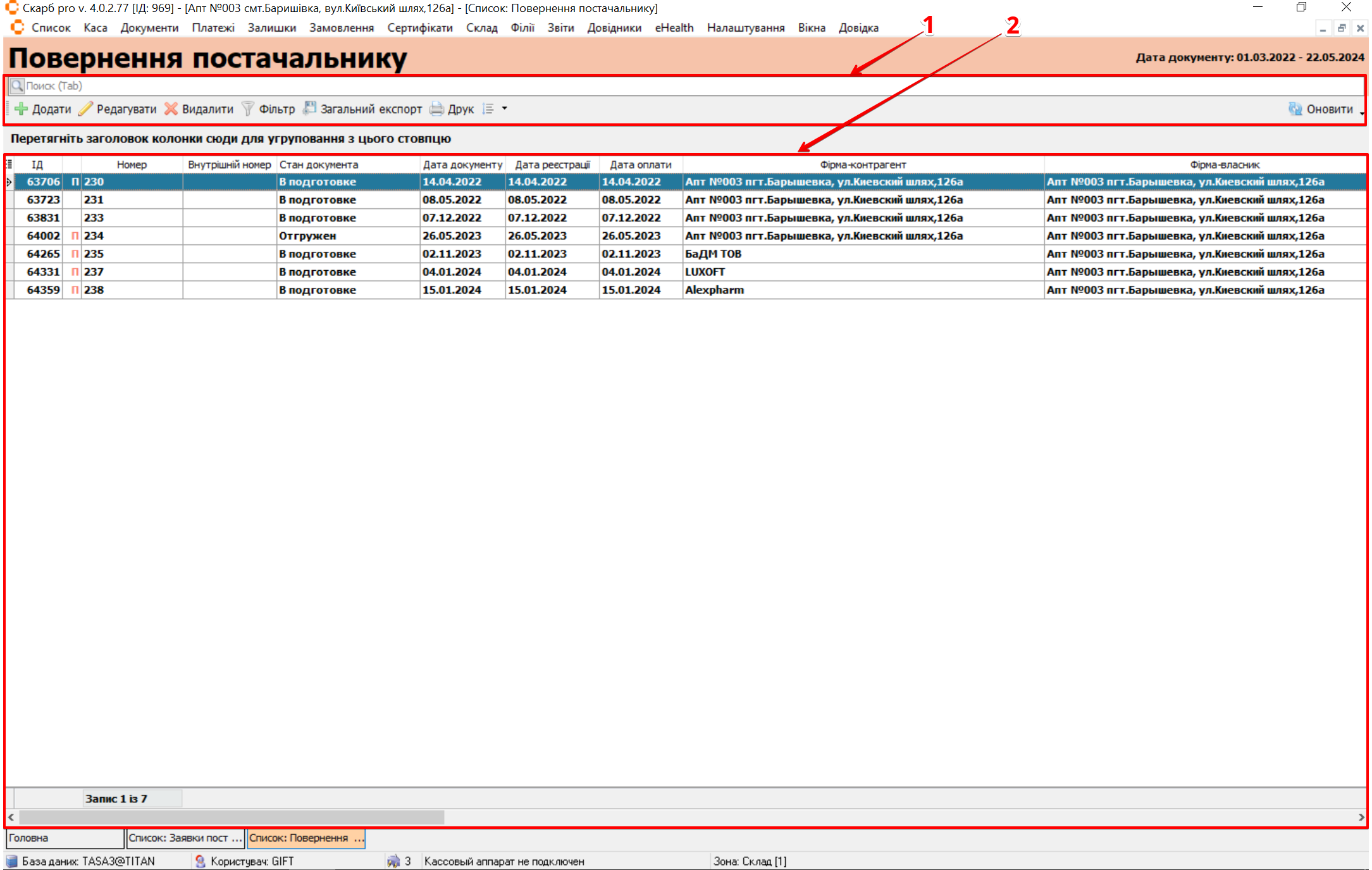
| № | Блок | Опис |
|---|---|---|
| 1 | Панель інструментів | Кнопки управління записами:
|
| 2 | Таблиця з записами | Список та зміст документів для повернення постачальнику:
|
Додати
Для додавання документа до повернення постачальнику на головній сторінці розділу натисніть Додати на панелі інструментів:
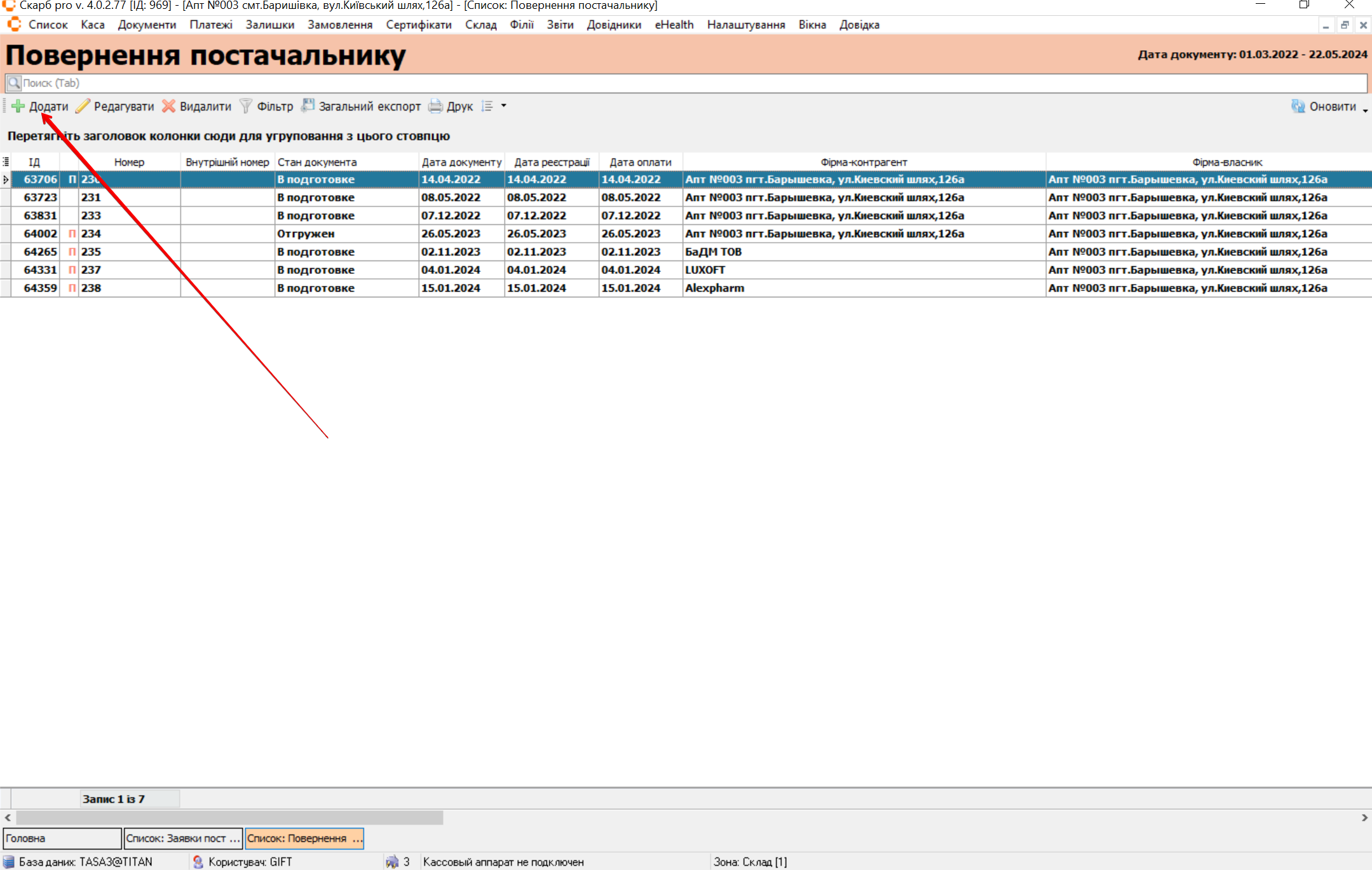
З'явиться спливаюче вікно Повернення постачальнику (новий запис) з формою:
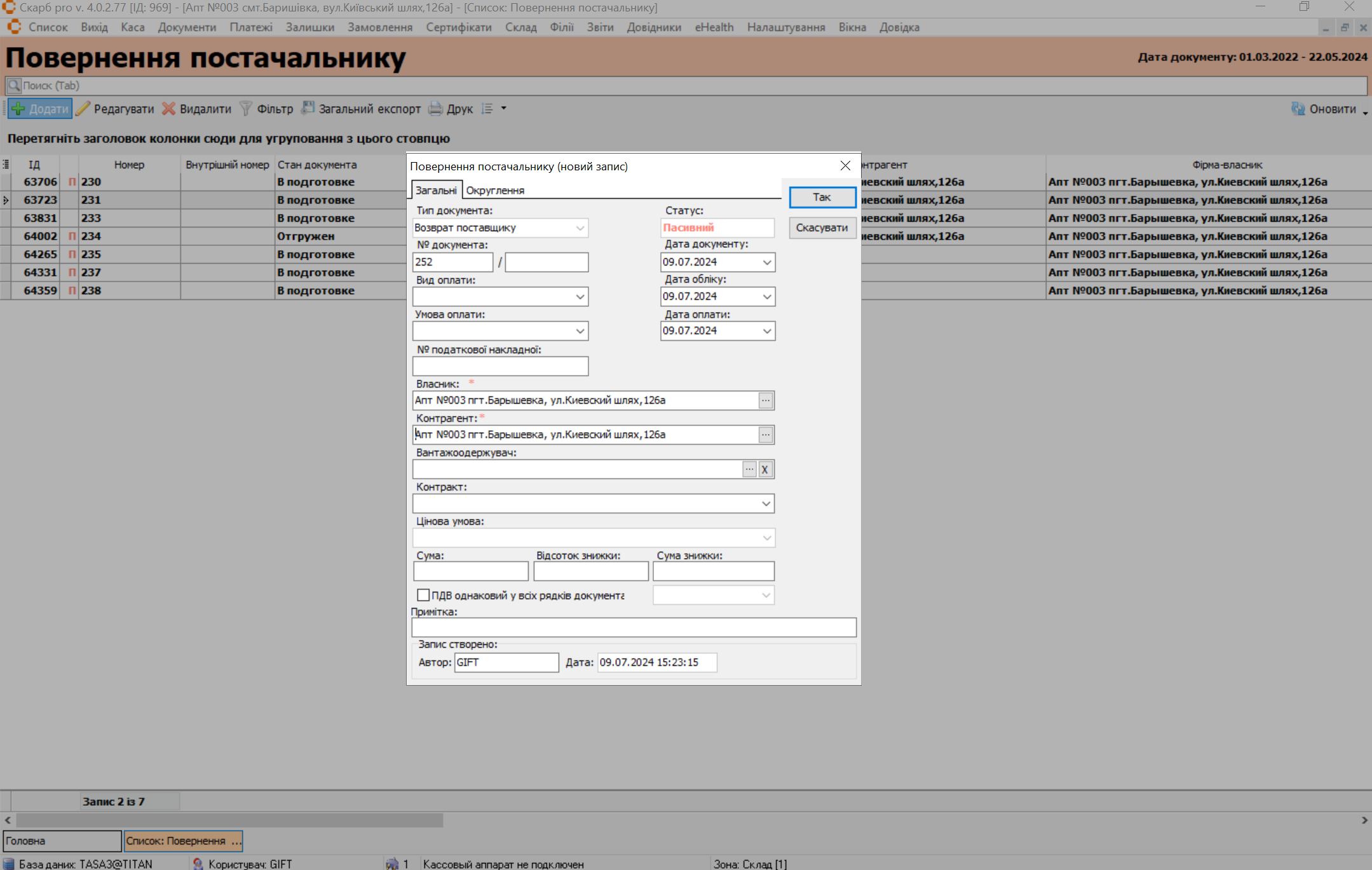
Заповніть поля форми аналогічно Створити заявку.
Після збереження налаштувань відкриється сторінка Повернення постачальнику [Порядковий номер у програмі Скарб Про], яка містить вікна:
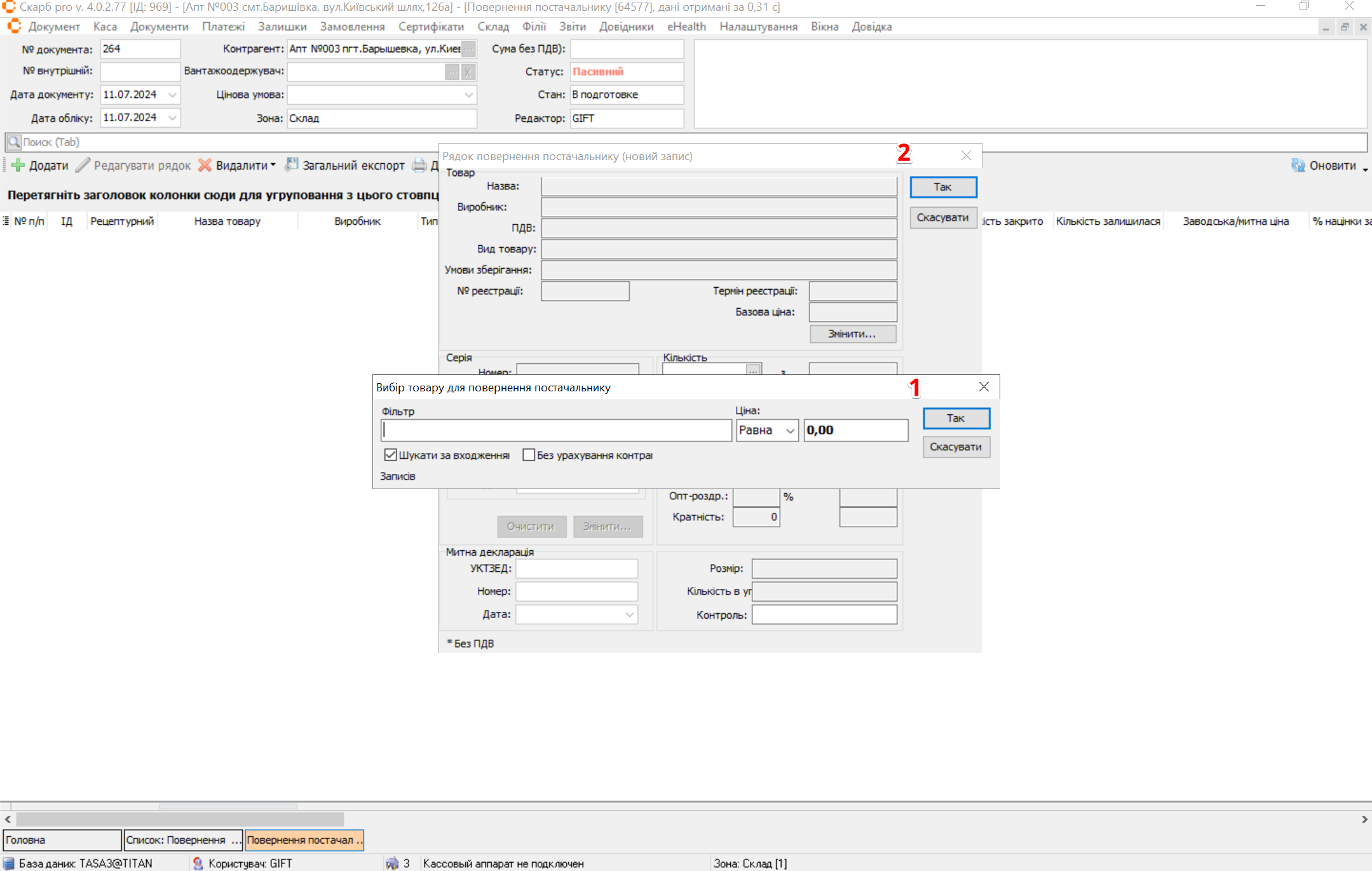
| № | Вікно | Опис |
|---|---|---|
| 1 | Вибір товару для повернення постачальнику | Вибір товару для повернення постачальнику |
| 2 | Рядок повернення постачальнику (новий запис) | Додавання рядка з інформацією про товар для повернення постачальнику |
Вікно Рядок повернення постачальнику (новий запис) стає активним після вибору товару у вікні Вибір товару для повернення постачальнику
Вибір товару для повернення постачальнику
Вибір товару відбувається у вікні Вибір товару для повернення постачальнику:
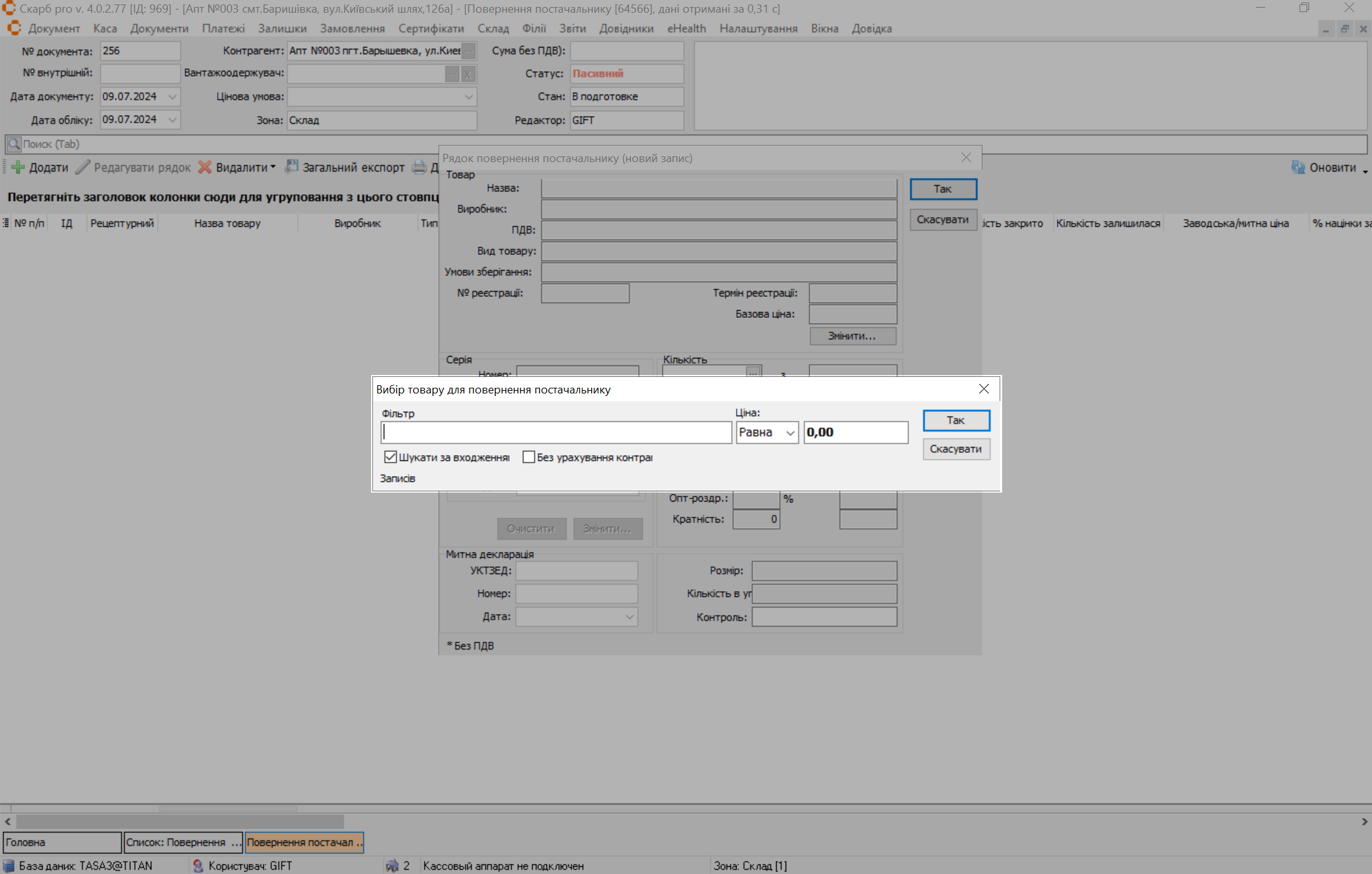
У поле Фільтр введіть найменування товару, який потрібно повернути, або встановіть позначку у чекбокс навпроти потрібного запису: Шукати за входженням або Без урахування контрагента.
Для пошуку товару натисніть Так. Щоб скасувати, натисніть Скасувати:
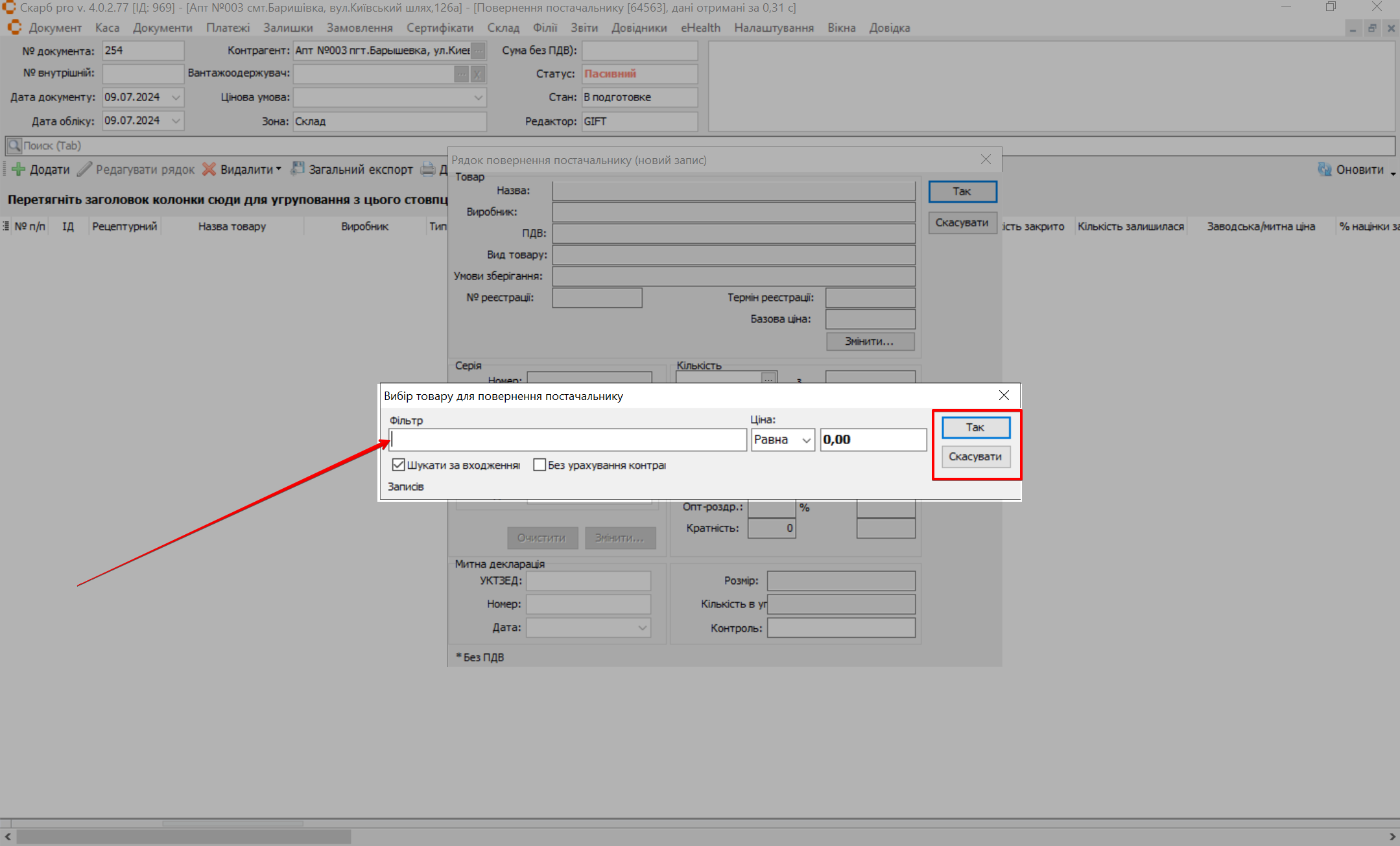
Відкриється список товарів. Виділіть потрібний товар клавішами [↓] і [↑] або курсором миші. Натисніть Так:

Рядок повернення постачальнику (новий запис)
Після вибору товару вікно Вибір товару для повернення постачальнику закриється. Інформація про вибраний товар відобразиться у вікні Рядок повернення постачальнику (новий запис). Заповніть потрібні поля форми:
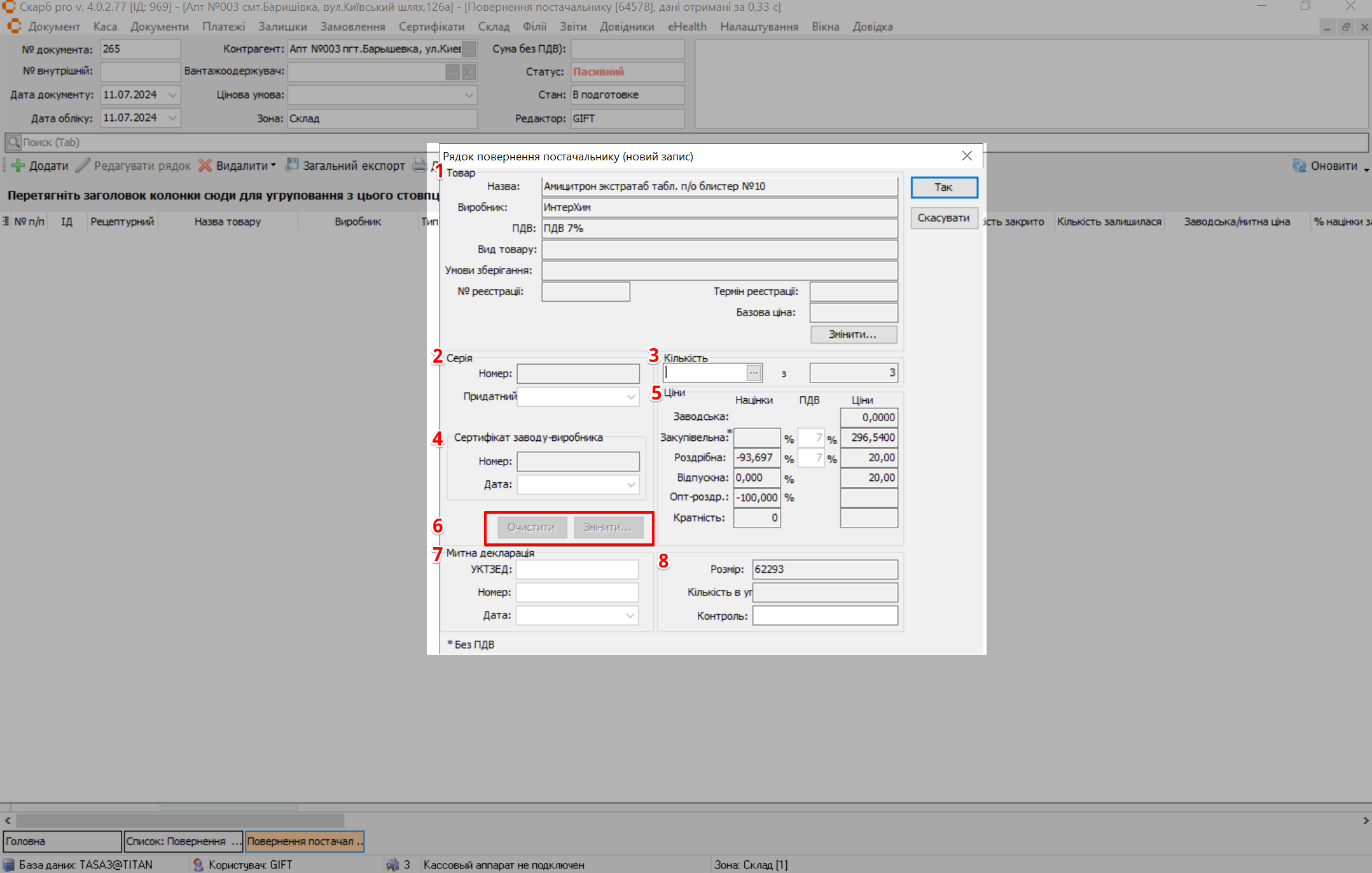
| № | Поле | Опис |
|---|---|---|
| 1 | Товар | Вкажіть потрібні дані про вибраний товар:
|
| 2 | Серія | Вкажіть або виберіть з випадаючого списку:
|
| 3 | Кількість | Натисніть на три крапки та у спливаючому вікні вкажіть дробову кількість товару |
| 4 | Сертифікат заводу-виробника | Вкажіть або виберіть:
|
| 5 | Ціни | Вкажіть Націнки, ПДВ та Ціни:
|
| 6 | Кнопки управління записами | Натисніть, за потреби:
|
| 7 | Митна декларація | Вкажіть або виберіть з випадаючого списку:
|
| 8 | Загальна інформація | Вкажіть:
|
Для збереження даних натисніть Так. Щоб скасувати, натисніть Скасувати:
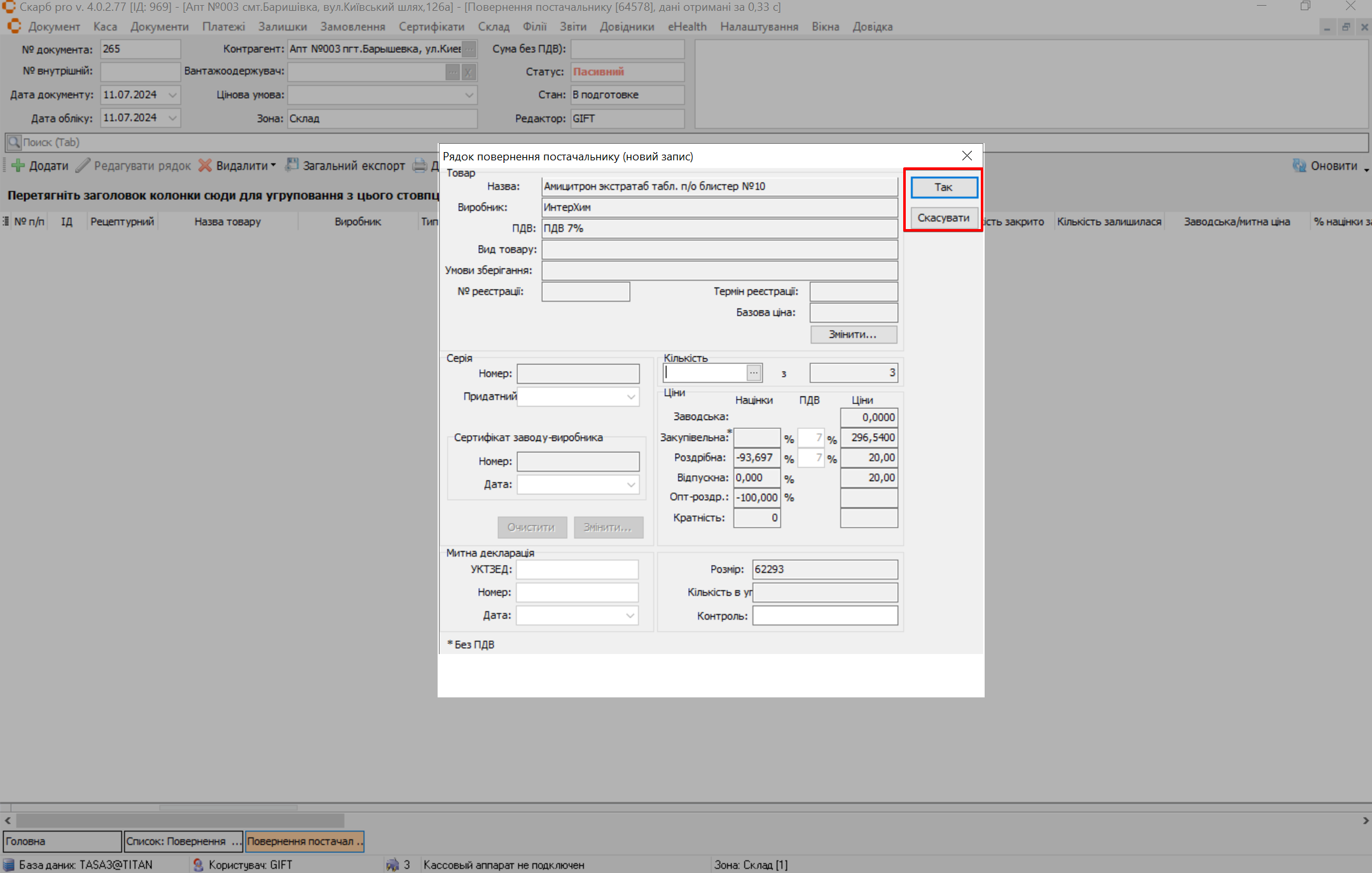
Редагувати
Для редагування виділіть на головній сторінці розділу необхідний запис клавішами [↓] і [↑] або курсором миші. На панелі інструментів натисніть Редагувати:
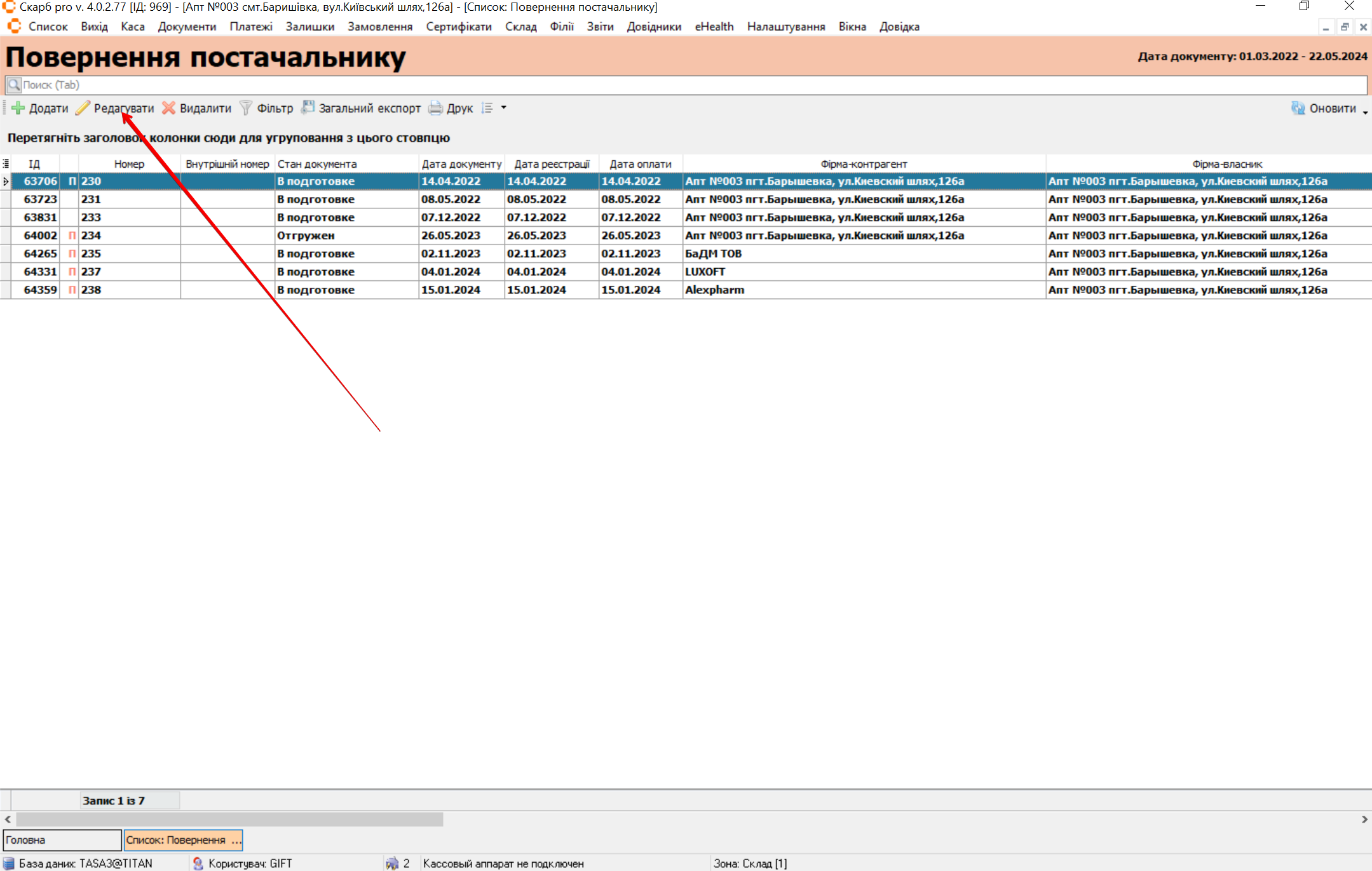
Відкриється сторінка Повернення постачальнику [ID]. Виділіть запис для редагування клавішами [↓] і [↑] або курсором миші. На панелі інструментів натисніть Редагувати рядок:
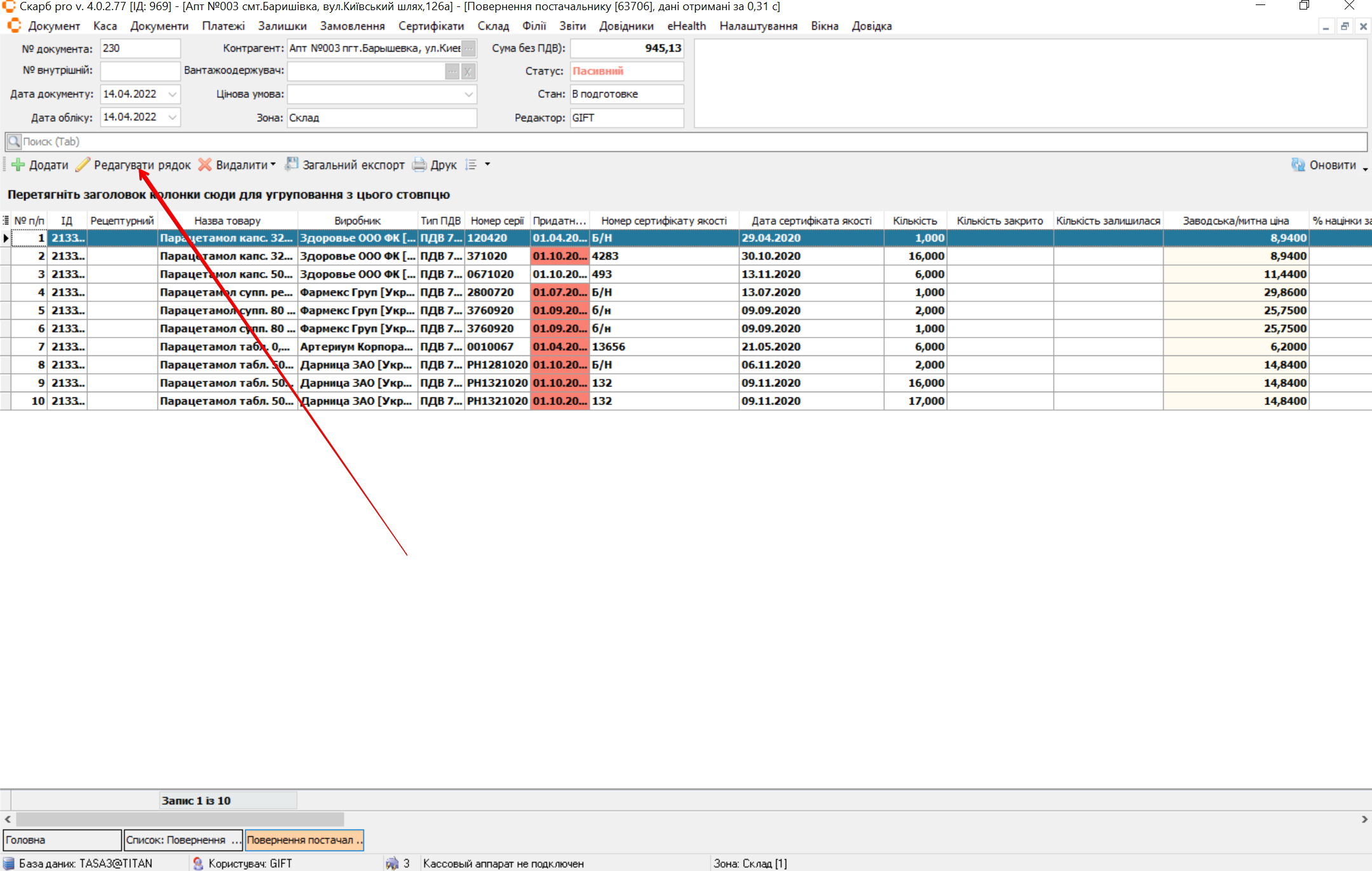
З'явиться спливаюче вікно з формою Рядок повернення постачальнику (ID):
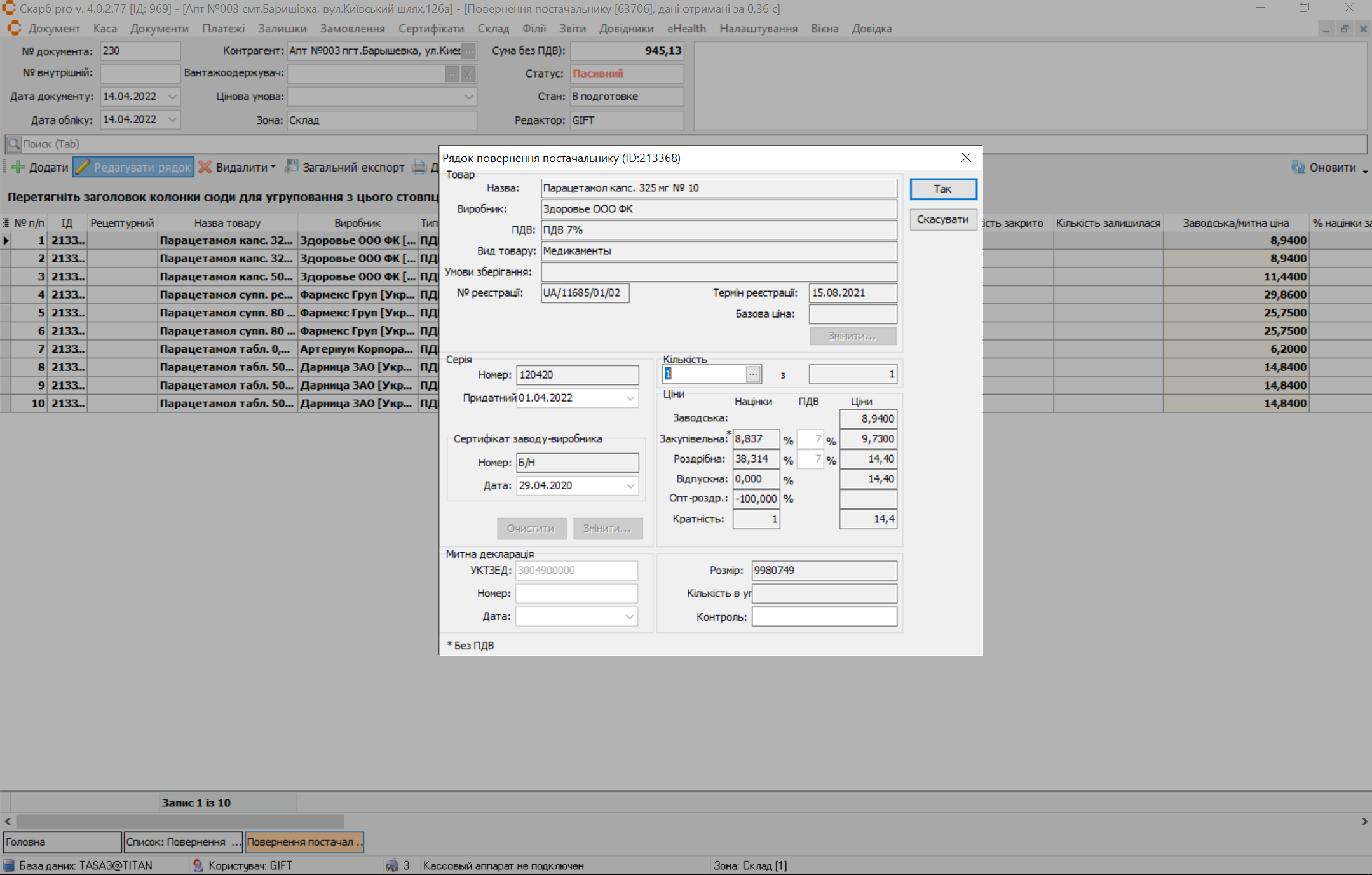
Заповнення форми відбувається аналогічно Рядок повернення постачальнику (новий запис)
При редагуванні Повернення постачальнику можна видалити вже існуючий запис.
Для видалення на сторінці Повернення постачальнику [ID] виділіть потрібний запис клавішами [↓] і [↑] або курсором миші. На панелі інструментів натисніть Видалити. Оберіть з випадаючого списку спосіб видалення:
- Видалити рядок або клавіша [Del];
- Видалити всі рядки;
- Видалити документ або комбінація клавіш [Ctrl+F8]: